Come trasferire video da Android a computer facilmente
Per risparmiare lo spazio di archiviazione del telefono Android, è possibile trasferire i video da Android al computer. Leggete l’articolo per sapere come inviare video da Android al computer. Sono supportati sia computer Mac che PC.
Con troppi video sul telefono Android, lo stress dello spazio di archiviazione del telefono è sempre un grosso problema per gli appassionati di cinema e TV. In realtà, oltre a rimuovere i video che hai guardato dal tuo telefono, puoi inviarne alcuni fantastici che preferisci da Android al computer per risparmiare spazio per il telefono. In questo modo, puoi ottenere un backup aggiuntivo sul computer per i video che ti piacciono. Si consiglia vivamente il gadget chiamato Droidkit, disponibile per aiutarti a trasferire video e foto da Android al computer in modo rapido e sicuro. Credo che dopo aver letto questa guida avrai un’idea molto chiara di cosa fare e sarai in grado di scegliere l’opzione migliore per la tua situazione.
Come trasferire video dal telefono al computer utilizzando Droidkit
Se stai cercando un modo semplice per trasferire video dal tuo telefono Android al tuo computer Mac o Windows, ti consigliamo Droidkit, un toolkit completo. Progettato per aiutare gli utenti Android a gestire meglio i propri dispositivi Android. Utilizzando questo programma, il trasferimento di video dal dispositivo Android al PC o al Mac non sarà un grosso problema.
Droidkit
- Aiuta a trovare rapidamente tutti i video presenti sul vostro Android e a selezionare quelli che volete trasferire dal vostro Android al computer come backup locale.
- Grazie al supporto di quasi tutti i formati video, è possibile trasferire video e foto da Android al PC in pochi minuti.
- Consente di visualizzare in anteprima e trasferire facilmente tutti i dati a Mac o PC, come foto, file multimediali, WhatsApp e altro ancora.
- Poiché l’intero trasferimento avviene tramite cavo USB, non si verificano perdite di dati. Vi assicuriamo che tutti i dati Android sono sicuri al 100%.
Download Gratis* 100% pulito e sicuro
Passaggio 1. Scarica Droidkit sul computer e seleziona la Modalità Gestore Dati > Gestore Dispositivi.

Scegli Gestore Dispositivi
Passaggio 2. Collega il tuo dispositivo Android al computer tramite un cavo USB. Seleziona video che desideri trasferire.

Scegli Esporta contenuto
Passaggio 3. Visualizza i tuoi dati e trasfrisci video dal telefono Android al PC. Fai clic sul pulsante Al PC.
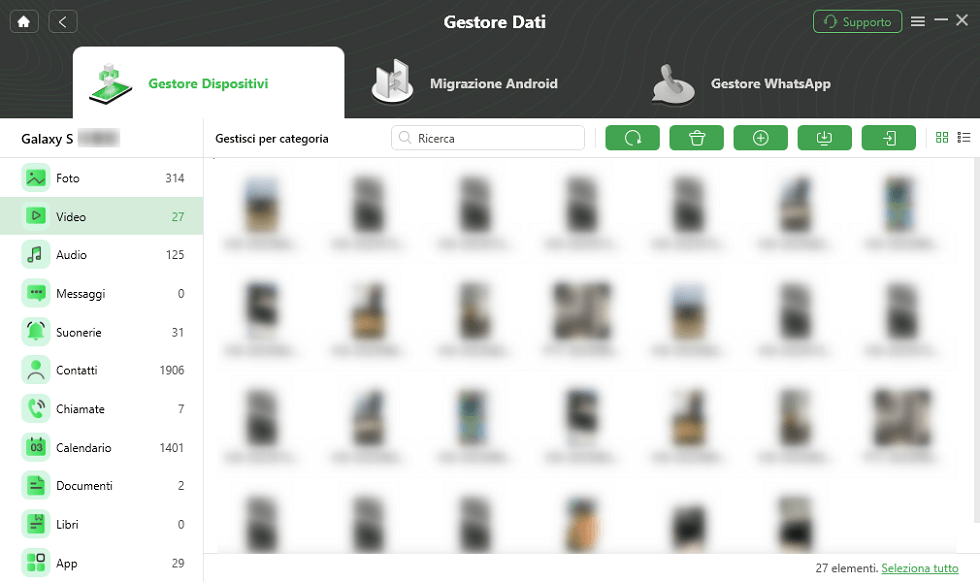
Trasferisci i video su PC
Altri modi per trasferire video dal telefono Androidal computer
Modo 1. Via e-mail
- L’e-mail è uno dei modi più semplici per trasferire video dal telefono al computer. Questo metodo richiede la connessione a Internet. Per utilizzare questo metodo, attenersi alla seguente procedura.
Inizia aprendo l’app sul tuo telefono Android per modificare l’e-mail, allegare il file video all’e-mail e inviarlo al tuo indirizzo e-mail. - Sul tuo computer, usa per aprire la casella di posta e scaricare il video che hai inviato al tuo PC.
La dimensione del file di trasferimento è limitata e non è possibile trasferire file video di grandi dimensioni sul computer.
Modo 2. Tramite Google Drive
Google Drive è un servizio di sincronizzazione e archiviazione di file sviluppato da Google. Un altro modo per trasferire video dal telefono al PC è utilizzare Google Drive, puoi caricare video dal tuo telefono su Google Drive e poi scaricarli direttamente sul tuo computer.
Modo 3. Con l’App Foto su Windows
Se utilizzi Windows 10, puoi anche utilizzare l’app Foto per trasferire video e immagini dal tuo computer al PC. Per importare video dal telefono e trasferirli sul PC, procedi nel seguente modo.
Passo 1: Collega il telefono al PC con un cavo USB.
Passo 2: Fare clic su Avvia. Fai clic sull’app Foto nell’elenco delle app. Fai clic sull’opzione di importazione e seleziona “Importa da dispositivo USB” per visualizzare foto e video sul telefono.
Passo 3. Da qui seleziona il video che desideri trasferire e fai clic su Importa.
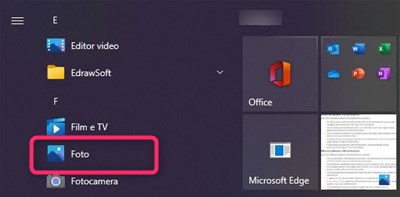
Importa video con l’app Foto di Windows
Come ottimizzare i video dopo il trasferimento
Dopo aver trasferito video dal tuo dispositivo Android al computer, potresti desiderare di migliorarne la qualità per un’esperienza di visione ottimale. AnyEnhancer è la soluzione ideale per questo scopo. Grazie alle sue funzionalità avanzate, puoi stabilizzare i video per eliminare i tremolii, migliorare la risoluzione per ottenere immagini più nitide e ottimizzare i colori per renderli più vividi e accattivanti.
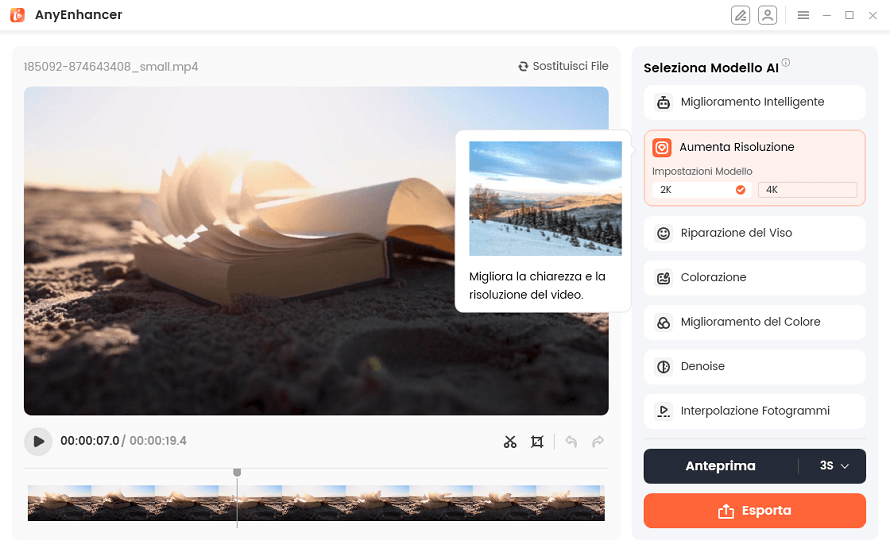
Ottimizza i video dopo il trasferimento
Con AnyEnhancer, i tuoi video trasferiti possono trasformarsi in contenuti di alta qualità, pronti per essere condivisi o semplicemente per goderti al meglio i tuoi ricordi.
Conclusione
In questo articolo, esploriamo i diversi metodi per trasferire video da un telefono Android a un computer. Sebbene ci siano molte opzioni diverse tra cui scegliere, ti consigliamo Droidkit in quanto ha molte funzionalità affidabili e facili da usare, oltre al trasferimento e al backup del tuo Android su un computer o Mac. Oltre a ciò, è un potente software per sbloccare il tuo dispositivo Android. Vieni e provalo!
Download Gratis * 100% pulito e sicuro
Più Articoli Correlati
- Backup Foto Android su PC >
- Trasferire foto da Samsung a USB >
- Come trasferire foto da Samsung a Mac
- Come trasferire foto da Huawei a Mac >
- Xiaomi trasferimento dati PC >
- Backup Samsung su Mac >
- Backup app Android >
- Trasferire rubrica da cellulare a PC >
- Trasferire dati da Android a Mac >
- Trasferire dati da Samsung a Samsung >
- Trasferire dati da Samsung a Motorola >
Domande relative al prodotto? Contatta il nostro team di supporto per ottenere una soluzione rapida >

